Dein Video ist zu Ende und deine Zuschauer sind weg? Das muss nicht sein, denn mit einem perfekten Video-Abspann kannst du deine Zuschauer dazu bringen auf ein weiteres deiner Videos zu klicken, eine Playlist von dir aufzurufen oder etwas anderes.
Warum so ein YouTube-Abspann (Endcard) wichtig ist, wie man diesen Abspann genau erstellt und weitere praktische Tipps gibt es im Folgenden.
Zudem zeige ich dir, wie du ein eigenes Abspann-Design mit Photoshop oder Canva erstellen kannst und wie man dieses einsetzt.
Viel Spaß und wenn du Fragen hast, hinterlasse einfach einen Kommentar.
So kannst du den Abspann in deinen YouTube-Videos perfekt nutzen
Inhalt
YouTube bietet verschiedene Instrumente an, die es ermöglichen die eigenen Zuschauer zum Schauen weiterer eigener Videos oder zu anderen Aktionen zu bewegen.
Diese Möglichkeiten sollte man einsetzen, denn es bringt einige Vorteile. Der Abspann ist eine dieser Möglichkeiten und es kostet nicht viel Zeit, diesen anzulegen.
Eine Abspann erstellen bzw. anpassen kannst du während des Video-Uploads oder später unter „Inhalte“ beim gewünschten Video.
WERBUNGWas ist der Abspann in YouTube?
Der Abspann, auch Outro, Endscreen oder Endcard genannt, ist normalweise 20 Sekunden lang und befindet sich ganz am Ende des Videos.
In einem Abspann kannst du auf bis zu vier verschiedene Elemente aufmerksam machen. So zum Beispiel auf ein bestimmtes Video, eine Playlist, das Kanalabo, ein Link zu deiner Website und mehr.
Hier ein Beispiel-Video, bei dem ich gleich auf kurz vor Ende des Videos zum Anspann springe.
Die Abspann-Elemente werden aber nur eingeblendet, wenn man sich das Video direkt auf YouTube anschaut.
Warum solltest du einen Abspann für dein YouTube-Video nutzen?
Der Abspann gehört zu den hilfreichen Video-Marketing-Tools, die YouTube bereitstellt.
Dabei hilft der Abspann dabei die Wiedergabezeit auf deinem Kanal zu verlängern, indem damit Zuschauer am Ende deiner Videos auf weitere Inhalte deines Kanals hingewiesen werden und diese idealerweise anklicken. Das können verschiedene Videos, Playlists oder auch andere Kanäle auf YouTube sein.
Dadurch verhindert man zumindest bei einem Teil der Besucher, dass diese den eigenen Kanal nach dem Ende des Videos verlassen. Zudem kann man so auf sehr wichtige Videos oder Links hinweisen und auch für mehr Abonnenten sorgen.
Durch Vorlagen, die man auswählen oder selber anlegen kann, ist die Erstellung eines Abspanns zudem sehr schnell und mit wenig Aufwand möglich.
Wie erstellt man einen Abspann in YouTube?
In deinem Video solltest du Platz lassen für die Abspann-Elemente. Der Abspann kann zwischen 5 und 20 Sekunden am Ende deines Videos lang sein, aber meist werden die 20 Sekunden genutzt. Insgesamt sind maximal 4 Abspann-Elemente möglich.
Während des Uploads oder mit einem Klick auf das Vorschaubild bzw. das Stift-Icon beim gewünschten Video unter „Inhalte“ im YouTube Studio kannst du den Abspann erstellen bzw. anpassen. Im letzteren Fall siehst du diese Ansicht und findest rechts unten den Punkt „Abspann“.
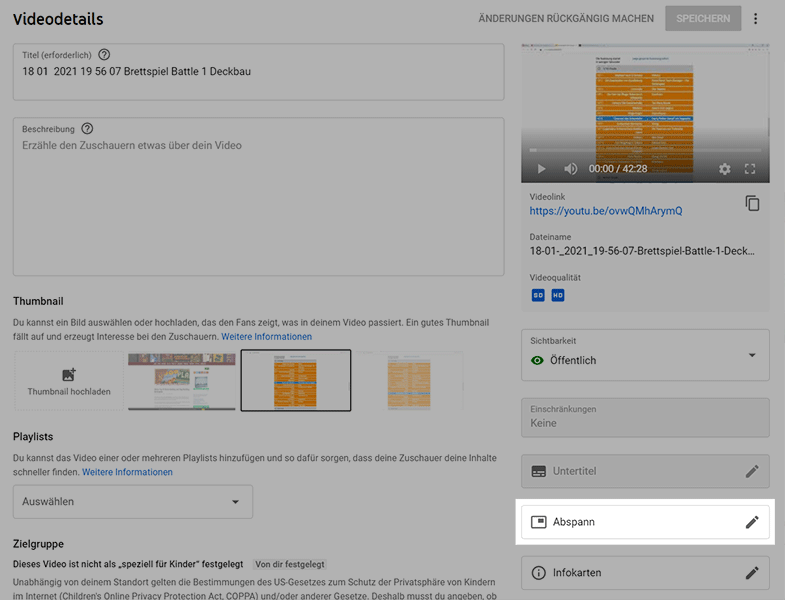
Klickst du darauf, erscheint der Editor für das Video und es wird sofort zum Zeitpunkt 20 Sekunden vor dem Ende des Videos gesprungen.
Oben Links kannst du nun ein Element für den Abspann auswählen:
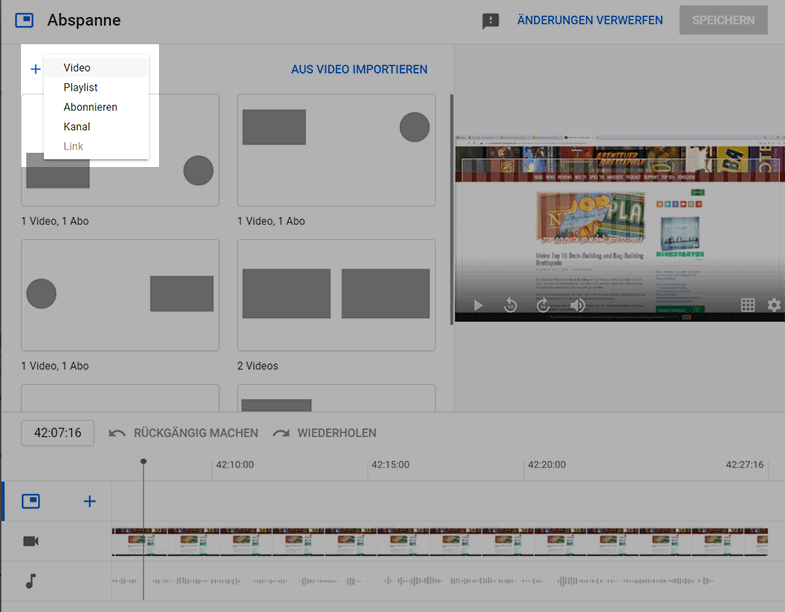
Die möglichen Optionen sind:
- Video
Wählst du diese Option, hast du danach die Auswahl aus 3 weiteren Möglichkeiten. Du kannst immer das zuletzt von dir hochgeladene Video anzeigen lassen, ein von YouTube automatisch für den Zuschauer ausgewähltes Video von dir oder du wählst ein konkretes deiner Videos aus. Man kann auch mehrere eigenen Videos hiermit im Endscreen einbinden. - Playlist
Bei dieser Option suchst du einfach nach einer passenden Playlist von dir, und dann wird diese im Abspann angezeigt. Damit wird der Zuschauer auf weitere ähnliches Videos hingewiesen und verbringt idealerweise viel Zeit in der Playlist. - Abonnieren
Hier kannst du einen Abonnieren-Button für deinen Kanal anzeigen lassen, der dein rundes Kanal-Logo zeigt. - Kanal
Du kannst auch einen anderen YouTube-Kanal von dir verlinken, wenn du das möchtest bzw. wenn du überhaupt weitere Kanäle hast. Oder du verlinkst eine/n andere/n YouTuberIn. - Link
Zu guter Letzt könntest du auch noch deine eigene Website (bzw. einen bestimmten Artikel deiner Website) verlinken, aber das geht nur, wenn du YouTube-Partner bist, was aber erst ab 1000 Abonnenten möglich ist.
Bis zu vier Abspann-Elemente kannst du einfügen und dazu entweder eine der angezeigten Layout-Vorlagen nutzen oder die Elemente frei anordnen. Diese kannst du dann immer wieder nutzen, denn die werden als Vorlage gespeichert. Allerdings gibt es außen Ränder, innerhalb derer man alle Elemente platzieren muss. Das kann bei vier Elementen schon etwas enger werden.
Hier der Endscreen einer meiner Brettspiel Top 10 Videos.
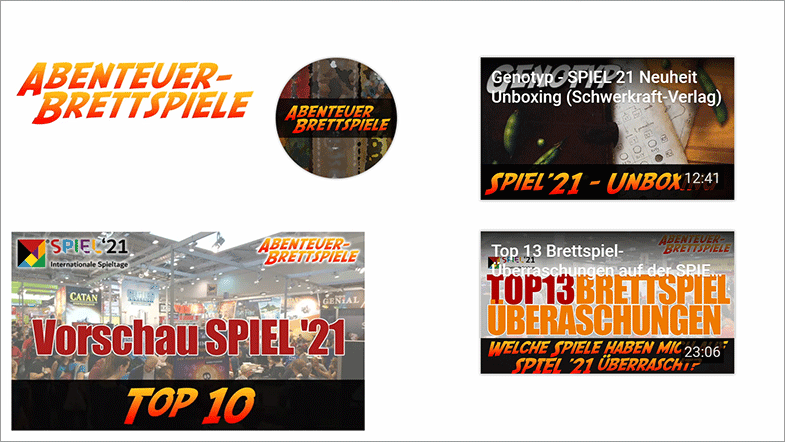
Die weiße Fläche und das Logo sind von mir direkt ins Video reingebaut wurden. Das kleine Video unten links ist das eigentliche Video, was ich hier verleinert weiterlaufen lasse. Das habe ich ebenfalls im Videoschnitt gleich so erstellt.
Die anderen drei Elemente werden über den YouTube-Abspann definiert und angezeigt.
Beachte zudem, dass Infokartenteaser und Wasserzeichen während des Abspanns nicht angezeigt werden.
Design-Vorlage für den Abspann
Man kann den Abspann einfach über das noch laufende Video legen, was sicher okay ist, aber nicht ideal.
Stattdessen verwenden viele YouTuberInnen eigene Hintergründe für den Abspann. Diese Grafik kann man aber nicht einfach in YouTube einfügen, sondern muss schon beim Videoschnitt ans Ende des Videos gesetzt werden.
Ich habe dafür eine Grafik in der Größe des Videos (eine für 1920 und eine für 4K) in Photoshop erstellt. Bei mir sind diese Abspann-Hintergründe recht einfach gehalten. In meinem Brettspiel-YouTube Kanal ist es ein weißer Hintergrund mit meinem Logo. Der Rest bleibt leer, dort finden sich nachder die Abspann-Elemente.
Wenn du Ideen und Inspiration für deinen Hintergrund suchst, dann suche einfach in Google nach „endcard template“.
Um deinen eigenen Endcard-Hintergrund in Photoshop zu erstellen, kannst du einfach mal in einem Testvideo den Abspann mit den gewünschten Elementen erstellen und dann im Vollbild einen Screenshot davon machen. Diesen Screenshot fügst du dann in Photoshop (oder einer anderen Bildbearbeitung) ein und dann kannst du darauf basierend sehr gut dein eigenes Endcard-Design gestalten.
Im Videoschnitt baue ich dann am Ende des Videos dieser Hintergrundgrafik ein und verkleinere das Videobild dann auch gleich, um es unten links weiterlaufen zu lassen.
Hier ein Screenshot aus Davinci Resolve:
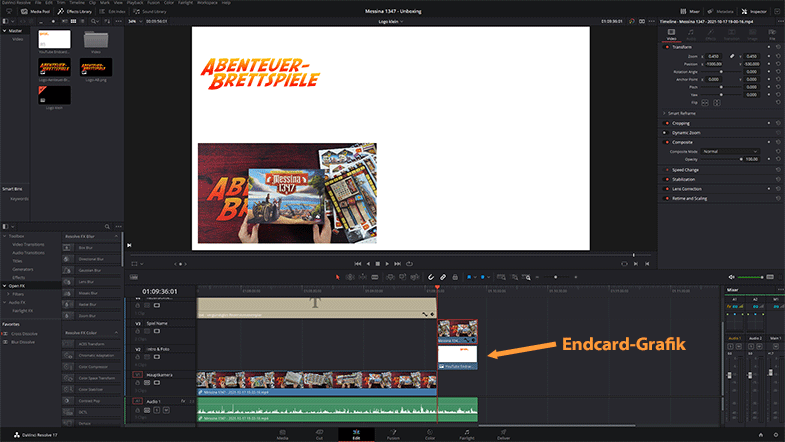
Natürlich speichere ich mir diese Videovorlage in Davinci Resolve auch gleich ab, damit ich bei jedem Video schon die Endcard-Grafik drin habe.
Alternativ kannst du so einen Abspannhintergrund mit Canva erstellen. Hier kannst du aus diversen Beispielen und Vorlagen wählen und so schnell und einfach eine Grafik herunterladen und in deinem Videoschnittprogramm einfügen.
Allerdings bin ich bei solchen Diensten immer vorsichtig. Wer weiß, ob man so eine erstellte Grafik auch noch in 5 Jahren nutzen darf. Ich erstelle solche Grafiken deshalb immer selber in einer Bildbearbeitung und nutzen dabei z.B. nur eigene Fotos etc..
Was funktioniert in einem YouTube-Abspann am besten?
Es gibt also verschiedene Elemente für den Abspann und beim Element „Video“ sogar noch 3 Unteroptionen. Welche davon sollte man in das Outro einbauen und was funktioniert hier am besten?
Im Folgenden schildere ich dazu meine eigenen Erfahrungen, aber natürlich muss jeder für sich selbst herausfinden, was am besten funktioniert.
Ich habe diese Elemente nach meiner Vorliebe sortiert.
- Zuletzt hochgeladenes Video
Das Elemente „Zuletzt hochgeladenes Video“ funktioniert im Abspann vor allem gut, um neue Videos zu pushen. Da es wichtig ist in den ersten 24 Stunden viele Videoaufrufe zu bekommen, hilft so ein Element hier wirklich immer dem aktuellsten Video.
Das bringt also vor allem dann was, wenn du regelmäßig (täglich) neue Videos hochlädst.
- Automatisch ausgewähltes Video
Das Element „Automatisch ausgewähltes Video“ funktioniert meist auch sehr gut, denn der YouTube Algorithmus ist mittlerweile sehr gut darin zu erkennen, für was sich der Zuschauer interessiert.
Auf diese Weise muss man sich selber nicht darum kümmern ein passendes Video auszusuchen. Allerdings ist man damit dem Algorithmus von YouTube ausgeliefert und hat keinen Einfluss, welches Video an dieser Stelle angezeigt wird.
- Playlist
Eine Playlist im Abspann kann gut funktionieren, wenn die Zuschauer immer an der gleichen Art Videos interessiert sind, so dass diese auch die anderen Videos dieser Art sehen wollen.
- Abonnieren
Der Abonnieren-Button kann sich ebenfalls lohnen, zumal er nicht so viel Platz wegnimmt. Man darf sich davon aber auch keine Wunder erwarten.
Dennoch baue ich diesen bei mir meistens mit ein.
- Link
Ein Call to Action im Video kann mit einem externen Link im Abspann je nach Thema des Videos sehr gut passen. So könnte man ein Gewinnspiel vorstellen und dann am Ende verlinken.
Ein Link im Outro ist aber nur möglich, wenn man bereits YouTube-Partner ist. Dafür muss man mindestens 1000 Abonnenten haben.
- Video auswählen
Ein konkretes Video zu verlinken macht bei Videoserien Sinn oder wenn man direkt im Abspann auf ein bestimmtes Video hinweist. Generell ist es aber oft nicht so gut, da natürlich die verlinkten Videos auch veralten.
Man könnte auch ein Video eines anderen YouTube-Kanals hier verlinken, aber das macht wirklich nur selten Sinn.
- Kanal
Einen anderen Kanal würde ich nur dann verlinken, wenn ich selber mehrere Kanäle habe.
Selbst bei einer Kooperation mit einem anderen YouTuber ist die Frage, ob man andere Kanäle im Abspann verlinken sollte. So eine Kooperation dauert meist nicht ewig und dann ist es viel Aufwand den Link aus vielen Videos wieder zu entfernen.
Man hat bei den Elementen im Abspann also die Qual der Wahl. Da heißt es ausprobieren, wobei man bedenken sollte, dass nachträgliche Änderungen am Abspann vieler Videos zwar möglich ist, aber sehr aufwändig.
Ich empfehle zudem jeweils einen eigenen Abspann je nach Art der Videos zu machen. Bei mir sind diese zum Beispiel unterschiedlich, was die verlinkte Playlist angeht.
Fazit
Der YouTube-Abspann macht zusätzliche Arbeit, ist aber eine gute Möglichkeit Zuschauer an den Kanal zu binden bzw. diese zu weiteren eigenen Videos weiterzuleiten.
Allerdings sollte man sich hier einen guten Workflow angewöhnen und Vorlagen nutzen, um den Zeitaufwand für die Erstellung eines Abspanns zu minimieren.
Welche Erfahrungen habt ihr mit dem YouTube-Abspann gemacht und welche Elemente setzt ihr dort ein?

